这篇教程是教大家鼠绘一张清朝的古装美女,其制作过程比较的繁琐,大家主要是领会作者的创作思路。作品效果看起来还是很不错的。喜欢的小伙伴们赶紧学起来吧!
最终效果图:

步骤1、新建大小适当的文档,铺色背景色,然后打上线稿,如下图。
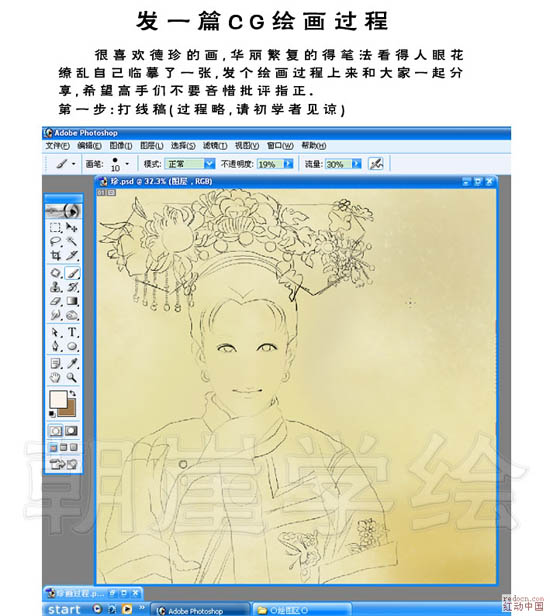
步骤2、上色,像大多数画者一样,我也喜欢从脸部画起。
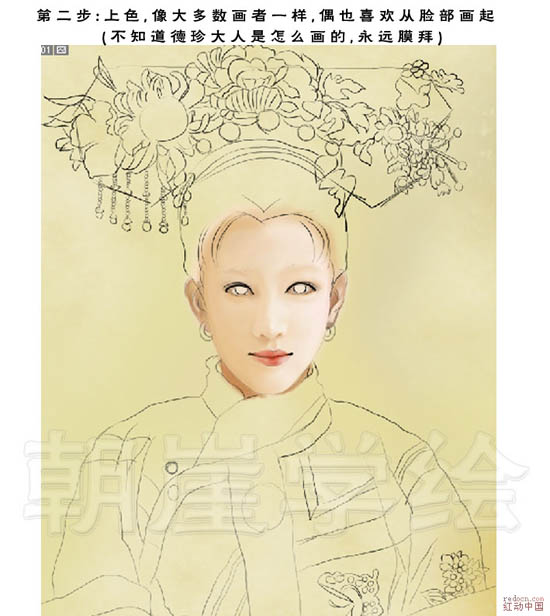
继续上色,在各处铺一层大色块。

步骤3、上色最好是分开上色,每一部分放置在一个图层,如下图。

步骤4、头饰部分的制作,花纹较多,需要自己画。
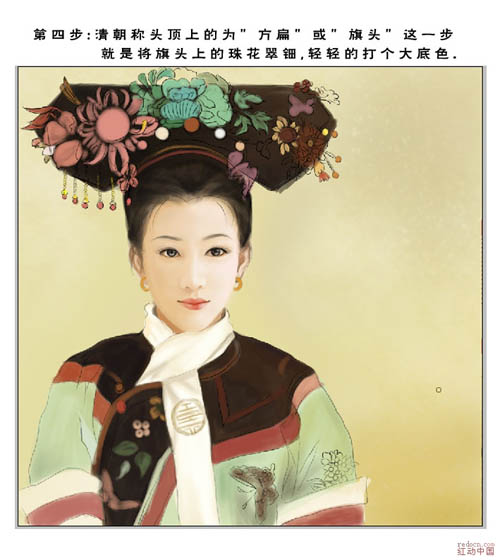
步骤5、继续画人物的饰物。如下所示:

步骤6、深入头部珠花细节,一定要耐心画。

步骤7、深入刻画衣服上的细节,暗部加深,亮度加亮。

步骤8、仔细画细节,主要是花饰及宝石等。

局部细节放大图:
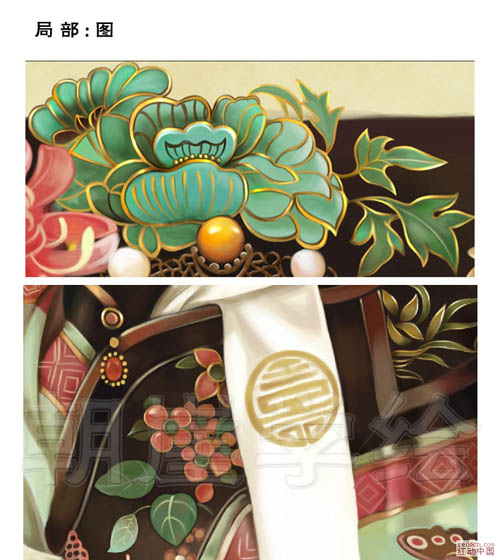
步骤9、认真画上脸部细节,需要慢慢画。

面部放大图:

步骤10、把衣服上的细节逐个细化一下,加强质感和光感,需要小心绘制。
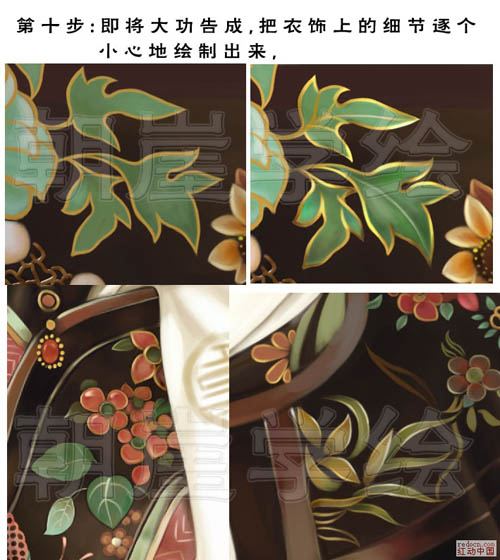
最终完成效果图:

总结:希望大家能喜欢这篇教程!更多精彩鼠绘教程“PS鼠绘小说封面的清纯古装美女”、“PS将人物图片转成古典美女手绘效果”!最后非常感谢大家的阅读!
更多免费设计素材下载请查看:设计素材资源下载



